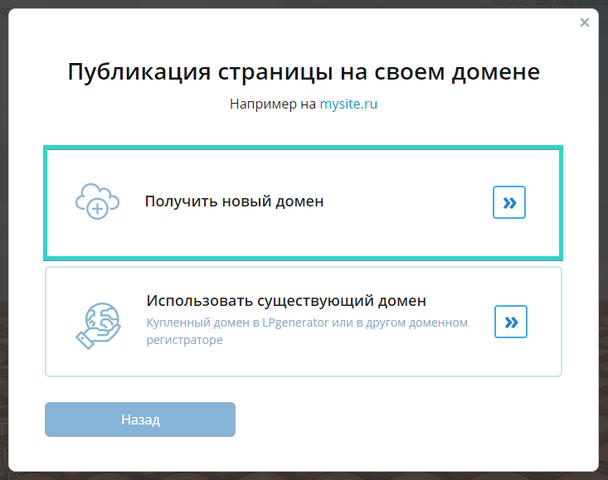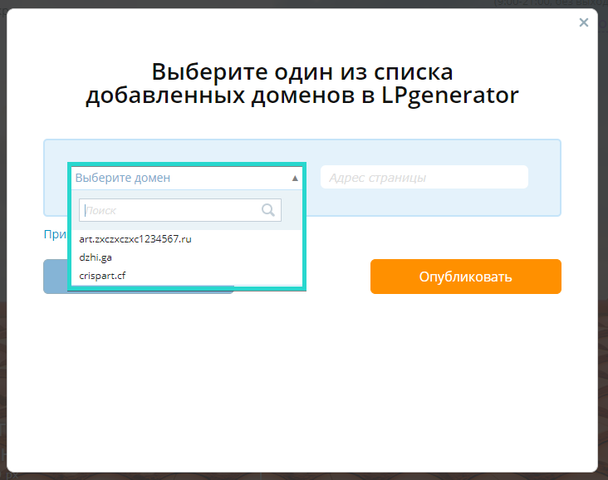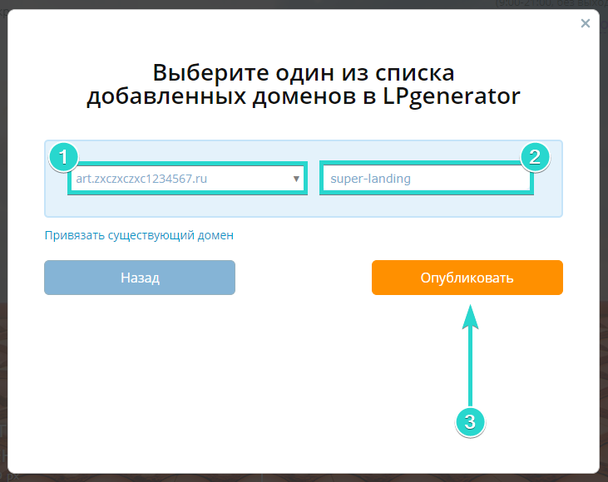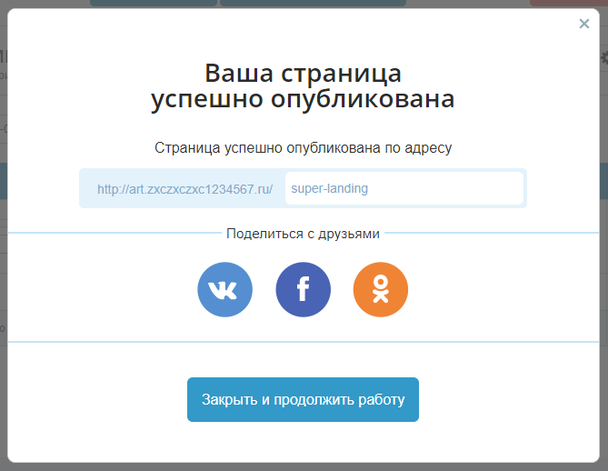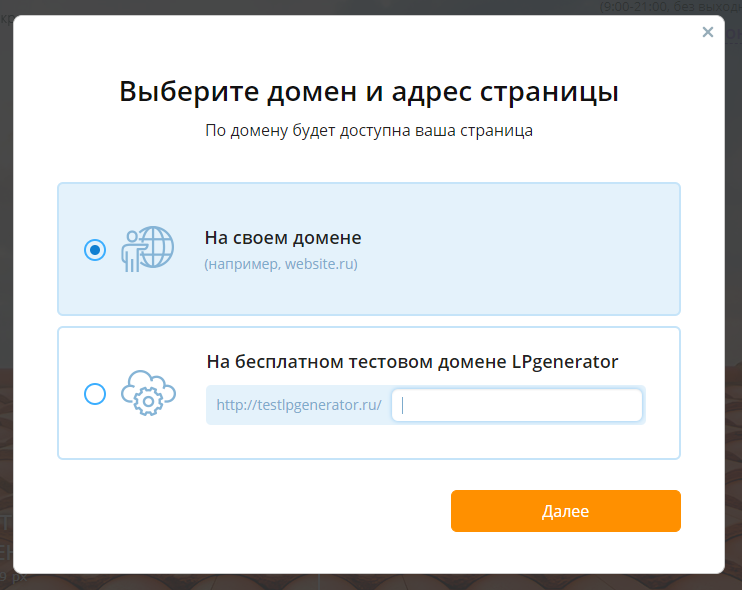
Здравствуйте, дорогие друзья!
Мы представляем вашему вниманию обновление редактора лендингов LPgenerator, которое позволит вам сэкономить время, а также сделать процесс работы с платформой еще удобнее.
Верхнее правое меню, которое служило для перехода к основным разделам системы, раньше выглядело для всех лендингов одинаково, независимо от того, опубликован он или нет.
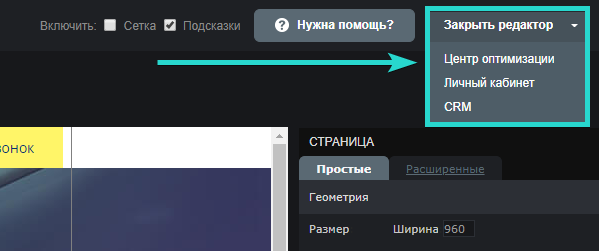
Для того, чтобы сделать посадочную страницу видимой для всех пользователей сети интернет, вам нужно было перейти в центр оптимизации конверсии, а уже там кликнуть по кнопке «Опубликовать этот лендинг».
Теперь это можно сделать прямо в окне редактора, буквально в пару кликов!
Для всех неопубликованных лендингов выпадающее меню теперь будет несколько отличаться. Вместо «Закрыть редактор» отобразится кнопка «Опубликовать»:
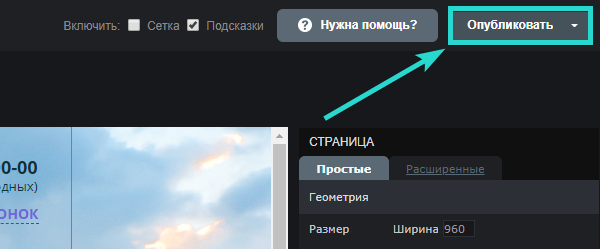
После клика по ней вы увидите всплывающее окно, как на скриншоте:
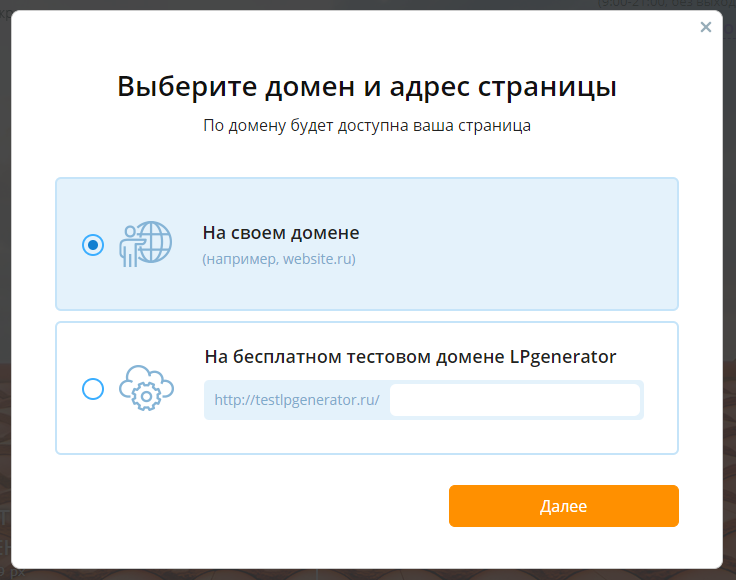
Далее действия будут отличаться в зависимости от того, на каком домене вы захотите опубликовать лендинг: на собственном или на нашем тестовом.
Публикация на тестовом домене
Если вы просто хотите поделиться результатом с коллегами или друзьями, можно запустить лендинг на нашем тестовом домене «testlpgenerator.ru». Вы можете использовать его бесплатно в течение всего времени действия тарифного плана.
Достаточно лишь установить галочку напротив соответствующего пункта, придумать и вписать адрес вашей будущей страницы, а затем кликнуть кнопку «Далее»:
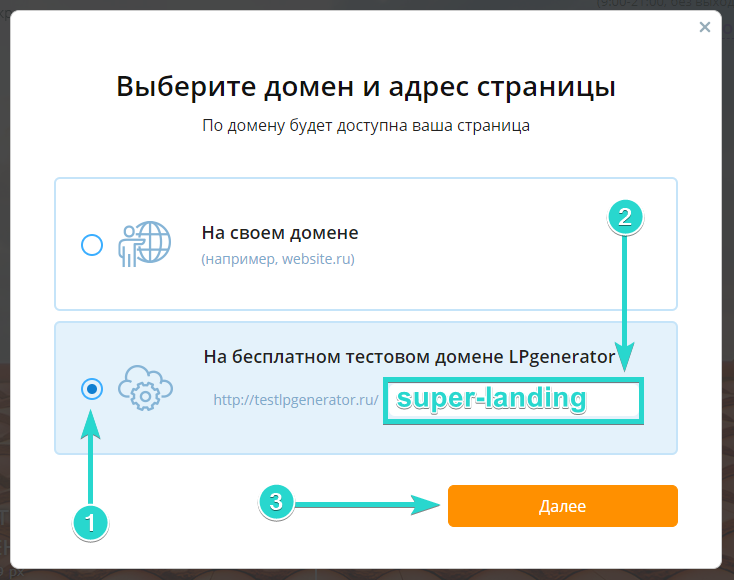
Обратите внимание: тестовый домен служит лишь для того, чтобы вы могли быстро и просто поделиться результатами с людьми, которые заинтересованы в результатах вашей работы (друзья, дизайнеры, программисты, копирайтеры).
Для публикации лендинга в сети интернет, запуска рекламных кампаний и привлечения клиентов тестовый домен не подойдет. Вам потребуется купить новый или привязать к системе свой домен, если он у вас уже есть.
Перед вами откроется центр оптимизации конверсии, где вы увидите сообщение о том, что страница успешно опубликована по заданному адресу. Здесь же вы сможете в один клик поделиться результатами работы с друзьями в социальных сетях.
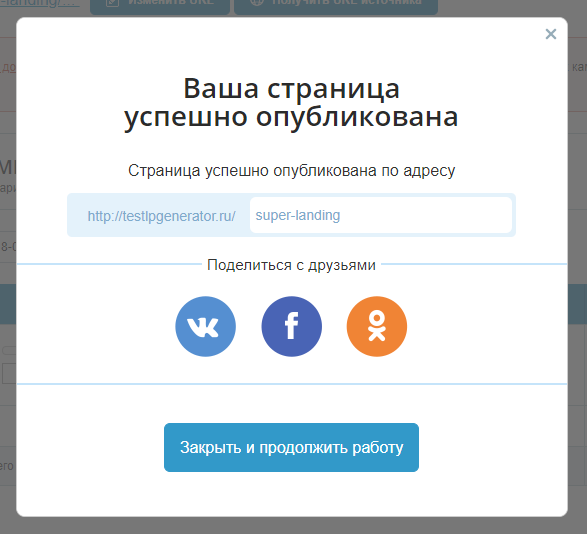
Покупка нового домена в личном кабинете
Если вы хотите запускать рекламные кампании и начать привлекать посетителей на лендинг, потребуется опубликовать страницу на собственном домене вида «domain . com».
После клика по кнопке «Опубликовать», выберите пункт «На своем домене» и нажмите «Далее».
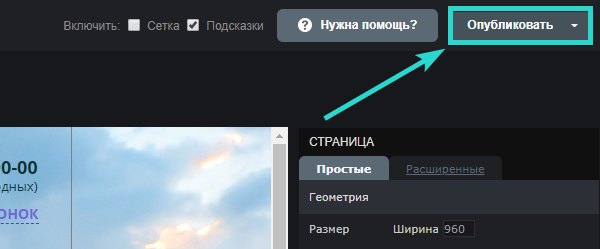
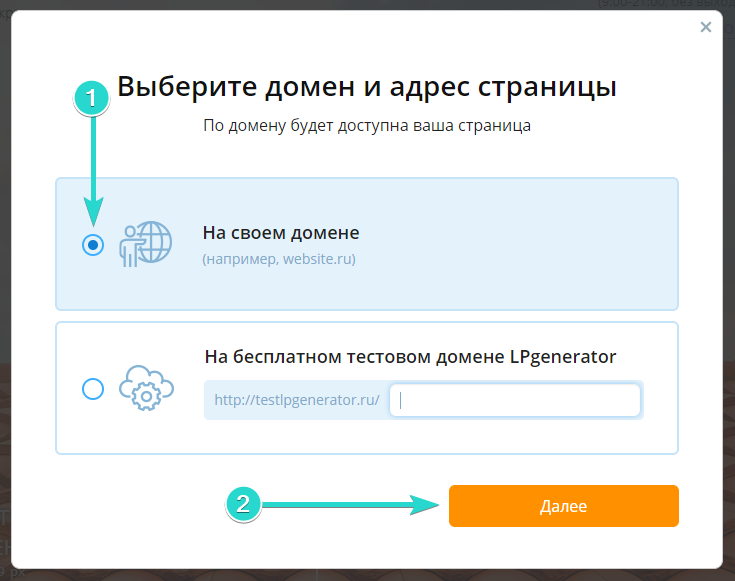
Если у вас еще нет собственного домена, выберите пункт «Получить новый домен»:
Вы будете переадресованы в соответствующий раздел, где вам останется придумать название будущего домена, заполнить данные физического лица и произвести оплату.
Подробнее о покупке нового домена вы сможете узнать в следующем руководстве.
Привязка существующего домена к платформе
Если у вас уже есть собственный домен, зарегистрированный у стороннего регистратора (например, REG.RU), выберите пункт «Использовать существующий домен»:
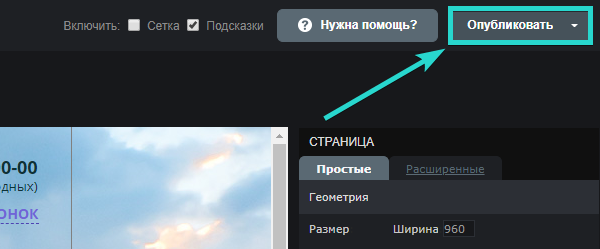
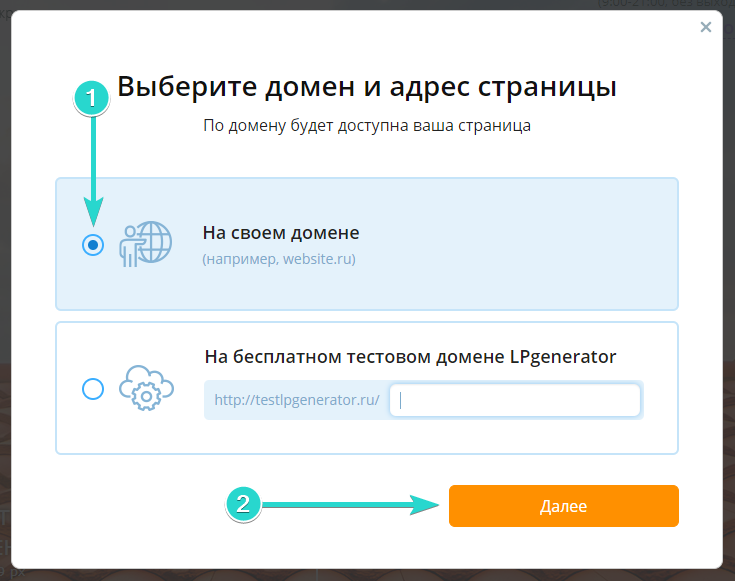
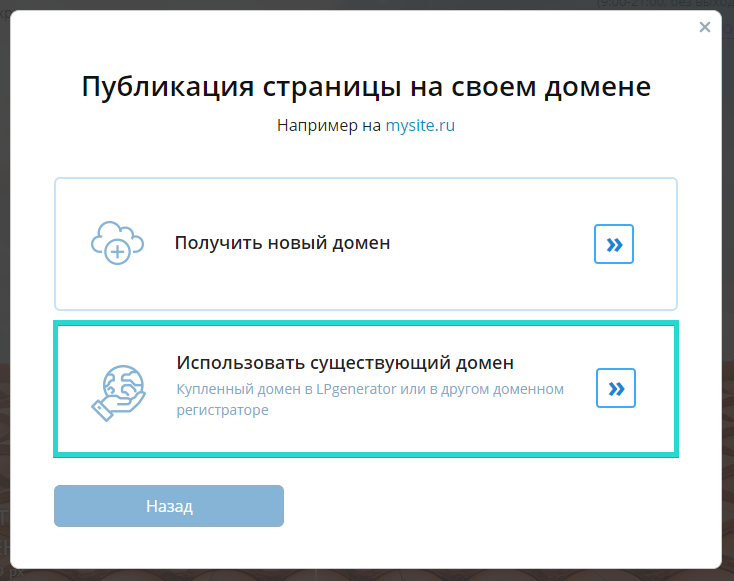
Если вы уже привязали домен к LPgenerator, вы увидите его название в выпадающем списке:
Если же домен еще не настроен на работу с LPgenerator, нужно добавить его в личный кабинет и настроить. Пошаговое руководство по привязке домена вы найдете здесь. После настройки домена вернитесь к этому шагу инструкции.
Выберите из списка доменное имя, придумайте будущий адрес страницы и кликните по кнопке «Опубликовать»:
Откроется центр оптимизации конверсии, где вы увидите сообщение о том, что страница была успешно опубликована по заданному адресу. Здесь же вы сможете в один клик поделиться результатами работы с друзьями в социальных сетях.
Как вы можете видеть, все просто и делается буквально за несколько минут.
Альтернативный способ: публикация лендинга в центре оптимизации конверсии
1. Перейдите в раздел «Страницы» личного кабинета:
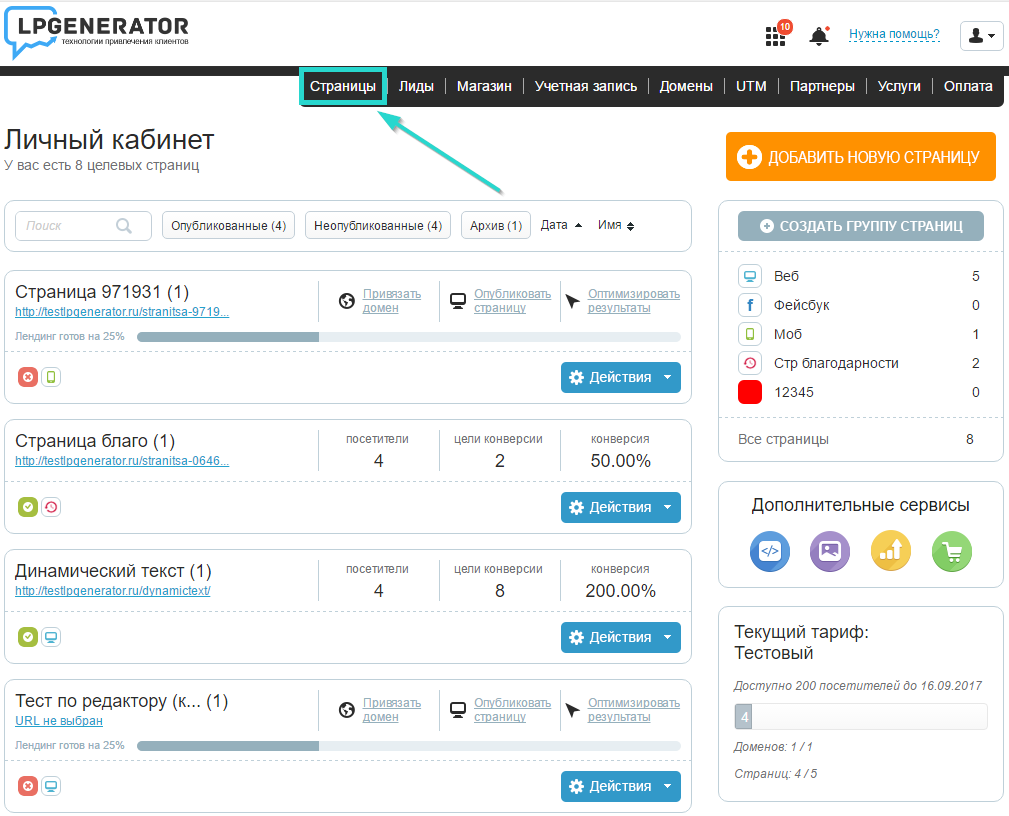
2. Откройте «Центр оптимизации конверсии», кликнув на нужную страницу в списке:
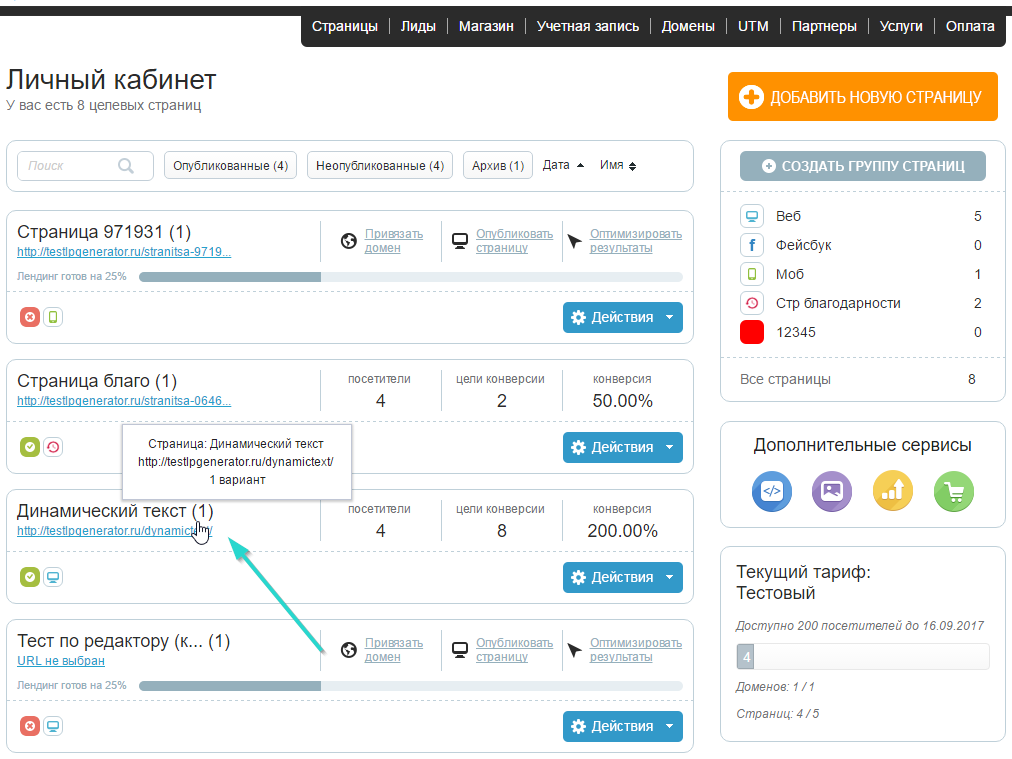
Также перейти в «Центр оптимизации конверсии» можно с помощью кнопки «Действия»:
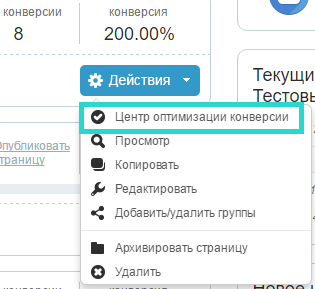
3. Если страница не опубликована, выберите в левом поле название домена\поддомена:
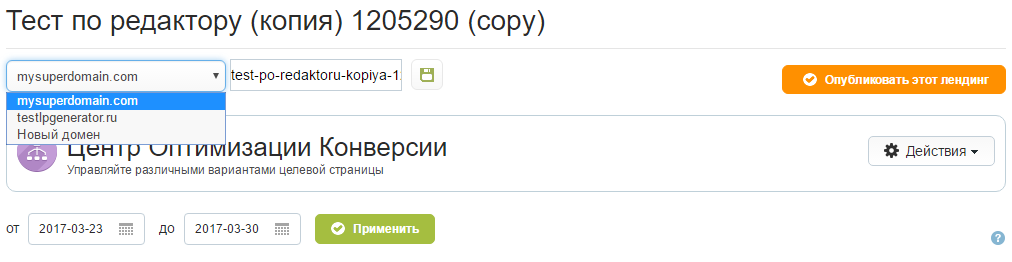
Обращаем ваше внимание: домен будет присутствовать в выпадающем списке, если вы добавили его в раздел "Домены". Если нужного домена в этом разделе нет, то добавьте его по руководству, а затем продолжайте следовать нашей инструкции.
Если страница уже опубликована, нажмите кнопку «Изменить URL» и также выберите в левом поле нужный домен\поддомен:
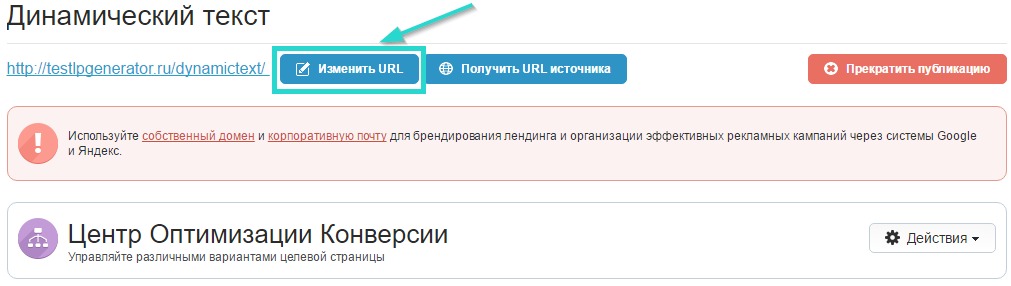
4. В правом поле укажите адрес лендинга. Он отображается после слеша (/), следом за доменом. О нем стоит поговорить подробнее.
Пример: наш домен mydomain1.ru , а адрес страницы - page_name. В итоге ссылка на страницу будет иметь вид: mydomain1.ru/page_name
И это не поддомен, нет. Это основной домен, на котором находится страница со своим уникальным адресом - в итоге получается уникальный адрес страницы или URL.
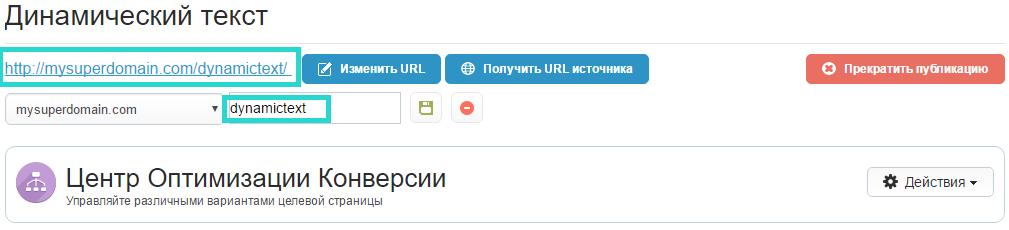
А вот если у нас поддомен вида: promo.mydomain1.ru , то адрес будет такой: promo.mydomain1.ru/page_name
Тогда можно сказать, что это поддомен, на котором располагается целевая страница с адресом page_name.
Благодаря тому, что мы имеем возможность задавать различные названия страниц, на одном домене\поддомене можно размещать неограниченное количество лендингов и у каждого будет уникальный URL.
Публикация страниц (доступность в интернете) ограничивается только возможностями вашего тарифного плана в LPgenerator.
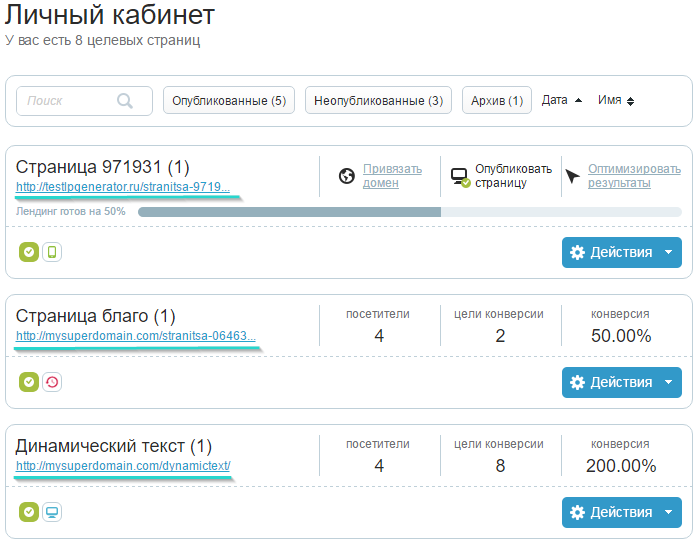
Обратите внимание: если домен кириллический, то и адрес страницы должен быть на кириллице. Если название домена написано латиницей, адрес страницы тоже должен быть указан латинскими буквами.
5. Посадочную страницу можно разместить и на «чистом» домене без слешей (/). Для этого удалите адрес посадочной страницы полностью.
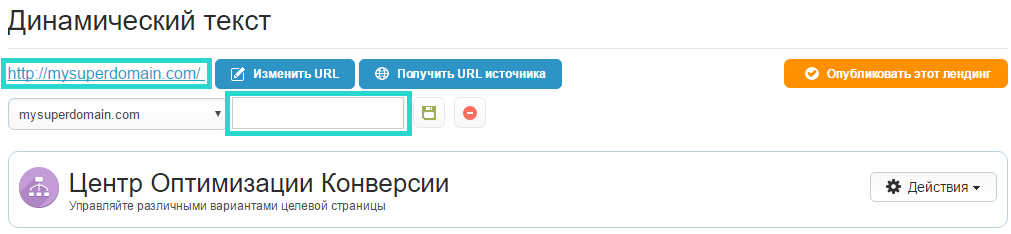
6. Сохраните изменения, нажав на зеленую дискетку:
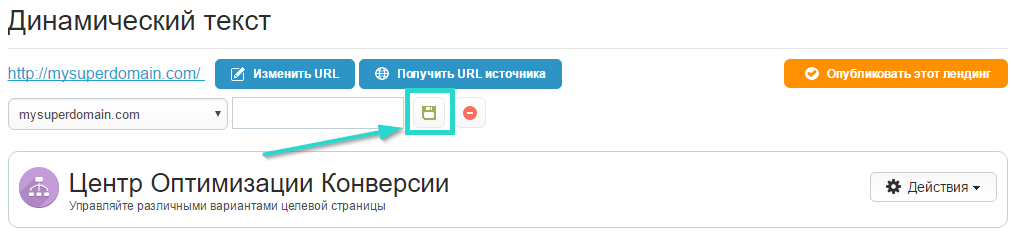
7. Чтобы посадочная страница стала доступной для посещений в интернете, она должна быть опубликована. Для этого нажмите на кнопку «Опубликовать этот лендинг»:
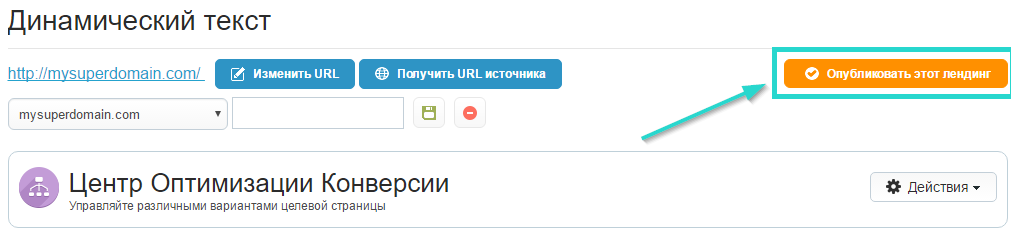
Готово. Теперь лендинг имеет свой адрес в сети интернет, опубликован и готов конвертировать входящий трафик в заявки (лиды).
Изменить его адрес вы можете когда понадобится, нажав на кнопку “Изменить URL”.
Проверьте доступность, перейдя по URL лендинга (кликните по нему правой кнопкой мыши и откройте в новой вкладке, например):
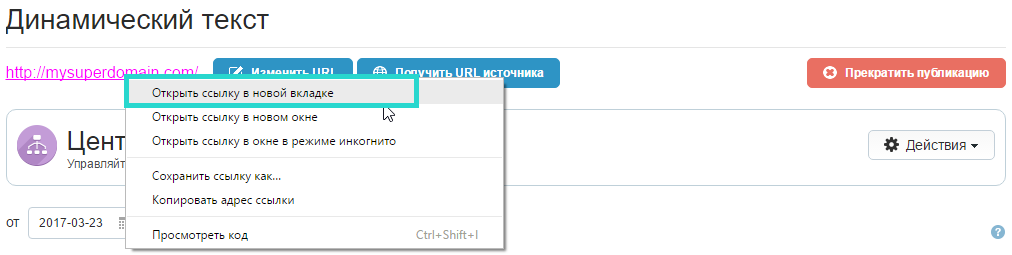
8. Чтобы снять страницу с публикации нажмите “Прекратить публикацию”:

По любым возникшим вопросам обязательно обращайтесь к специалистам службы технической поддержки. По будням, с 10 до 18 часов по Москве мы доступны по номеру телефона 8(800)505-72-45, а с 11 до 19 часов с нами можно связаться в рамках Skype (логин: lpgenerator).
Также мы будем рады ответить на любые ваши вопросы, адресованные на email-адрес support@lpgenerator.ru, круглосуточно и без выходных.
Высоких Вам конверсий!
С уважением,
команда LPgenerator